Początkujący często pytają nas o przeniesienie swoich stron internetowych na SSL lub HTTPS. Terminy te mogą brzmieć zbyt technicznie, ale w rzeczywistości jest to bardzo łatwe do zrobienia.
HTTPS w adresie URL strony internetowej oznacza, że strona korzysta z bezpiecznego protokołu transferu danych poprzez zainstalowanie certyfikatu SSL. Jest to ważne, ponieważ większość nowoczesnych przeglądarek wyświetla ostrzeżenia dla stron, które nie używają HTTPS.
Na szczęście większość niezawodnych firm hostingowych i WordPress sprawia, że zabezpieczenie Twojej witryny jest bardzo łatwe.
W tym artykule pokażemy Ci, jak przenieść swojego WordPressa z HTTP do HTTPS, dodając certyfikat SSL. Nie martw się, jeśli nie wiesz, czym jest SSL lub HTTPS. Również to wyjaśnimy.
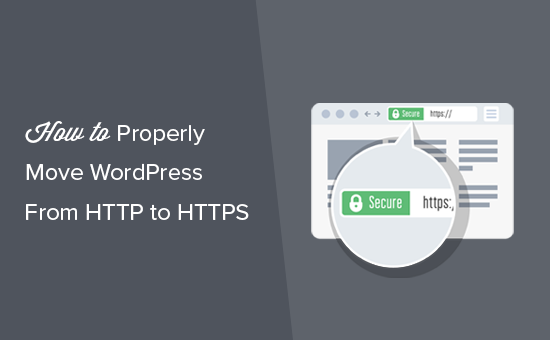
Oto szybki przegląd tematów, które omówimy w tym artykule:
- Czym jest HTTPS?
- Dlaczego potrzebujesz HTTPS i SSL?
- Wymagania dotyczące używania HTTPS/SSL na stronie WordPress
- Konfiguracja WordPress do używania SSL i HTTPS
- Metoda 1: Konfiguracja SSL/HTTPS w WordPress za pomocą wtyczki
- Metoda 2: Ręczne skonfigurowanie SSL/HTTPS w WordPress
- Prześlij swoją stronę HTTPS do Google Search Console
- Dodatkowe zasoby
- Samouczek wideo
Czym jest HTTPS?
HTTPS, czyli Secure HTTP, to metoda szyfrowania, która zabezpiecza połączenie między przeglądarką użytkownika a Twoim serwerem. To dodatkowe zabezpieczenie znacznie utrudnia hakerom przechwytywanie przesyłanych danych.
Codziennie ludzie udostępniają dane osobowe witrynom internetowym, niezależnie od tego, czy dokonują zakupów, czy po prostu się logują. Widzieliśmy na własne oczy, jak kluczowe jest ochrona tego typu wymiany danych.
Aby zapewnić bezpieczeństwo danych, należy nawiązać bezpieczne połączenie.
W tym miejscu wkraczają protokoły SSL i HTTPS.
Każda witryna otrzymuje unikalny certyfikat SSL do identyfikacji. Jeśli serwer próbuje użyć HTTPS bez ważnego certyfikatu lub jeśli certyfikat nie pasuje, większość nowoczesnych przeglądarek ostrzeże użytkowników i zaleci im, aby nie kontynuowali.
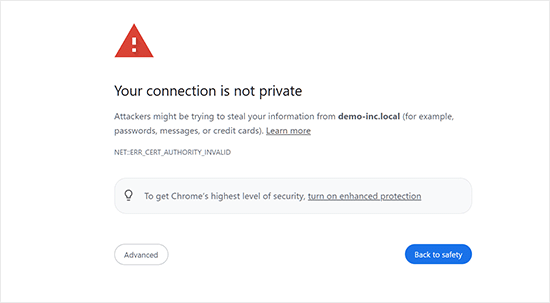
Teraz możesz się zastanawiać, dlaczego przeniesienie witryny WordPress z HTTP do HTTPS jest konieczne, zwłaszcza jeśli jest to prosty blog lub strona dla małej firmy, która nie przetwarza płatności.
Dlaczego potrzebujesz HTTPS i SSL?
W 2018 roku Google ogłosiło inicjatywę mającą na celu zwiększenie bezpieczeństwa sieci, zachęcając właścicieli witryn do przejścia z HTTP na HTTPS. Aby wesprzeć ten ruch, ich przeglądarka Chrome zaczęła oznaczać wszystkie strony internetowe bez certyfikatu SSL jako „Niebezpieczne”.
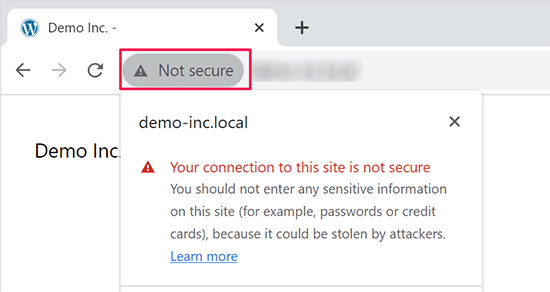
Google wspomniało również, że strony z SSL otrzymają korzyści SEO i mogą osiągnąć wyższe pozycje w wyszukiwarkach niż strony niezabezpieczone. Ta zapowiedź skłoniła wielu właścicieli stron do przejścia na HTTPS.
Po wprowadzeniu ostrzeżenia „Niebezpieczna” Chrome zaczął oznaczać witryny HTTP. Na przykład, odwiedzenie witryny HTTP w trybie incognito lub wypełnienie formularza kontaktowego na witrynie HTTP wyzwala ostrzeżenie, oznaczając ją jako niezabezpieczoną.
Gdy odwiedzający zobaczą to ostrzeżenie, może to pozostawić negatywne wrażenie o Twojej witrynie lub firmie.
Dlatego wszystkie strony internetowe muszą przejść na HTTPS i zainstalować SSL tak szybko, jak to możliwe.
Ponadto SSL jest koniecznością, jeśli chcesz akceptować płatności online na swojej stronie eCommerce.
Dostawcy płatności, tacy jak Stripe, PayPal Pro i Authorize.net, wymagają bezpiecznego połączenia płatniczego.
Zapewniamy, że nasze własne witryny korzystają z SSL, w tym WPBeginner, OptinMonster, WPForms i MonsterInsights.
Wymagania dotyczące używania HTTPS/SSL na stronie WordPress
Wymagania dotyczące korzystania z SSL w WordPress nie są zbyt wysokie. Wszystko, co musisz zrobić, to kupić certyfikat SSL, a być może już go masz za darmo.
Najlepsi dostawcy hostingu WordPress oferują darmowe certyfikaty SSL dla wszystkich swoich użytkowników:
Więcej szczegółów znajdziesz w naszym przewodniku, jak uzyskać darmowy certyfikat SSL dla Twojej strony WordPress.
Jeśli Twoja firma hostingowa nie oferuje darmowego certyfikatu SSL, będziesz musiał go kupić.
Polecamy Namecheap, ponieważ oferuje najlepszą ofertę SSL dla zwykłych certyfikatów SSL i certyfikatów wildcard.
Kupując certyfikat SSL od nich, otrzymujesz również pieczęć bezpieczeństwa TrustLogo dla swojej strony internetowej. Każdy certyfikat SSL jest objęty minimalną gwarancją bezpieczeństwa w wysokości 10 000 USD. Ceny zaczynają się od 11 USD rocznie, a certyfikaty SSL są odnawiane automatycznie.
Po zakupie certyfikatu SSL będziesz musiał poprosić swojego dostawcę hostingu o jego zainstalowanie.
Potrzebujesz pomocy w konfiguracji SSL i przejściu na HTTPS?
Jeśli nie masz czasu na konfigurację SSL, nasza usługa Premium WordPress Support jest tutaj, aby pomóc! Możemy zająć się całym procesem za Ciebie, zapewniając, że Twoja witryna jest bezpieczna i gotowa dla odwiedzających.
- Jednorazowa opłata
- Szybkie czasy realizacji
- Dostępne na żądanie 24/7
Możesz spać spokojnie, wiedząc, że Twoja strona jest w rękach ekspertów. Skontaktuj się z nami już dziś, aby zapewnić płynną instalację SSL i migrację do HTTPS!
Konfiguracja WordPress do używania SSL i HTTPS
Po włączeniu certyfikatu SSL dla swojej nazwy domeny, musisz skonfigurować WordPress, aby używał protokołów SSL i HTTP na swojej stronie internetowej.
Pokażemy Ci dwie metody, jak to zrobić, a Ty możesz wybrać tę, która najlepiej odpowiada Twoim potrzebom.
Metoda 1: Konfiguracja SSL/HTTPS w WordPress za pomocą wtyczki
Ta metoda jest łatwiejsza i zalecana dla początkujących.
Najpierw musisz zainstalować i aktywować wtyczkę Really Simple SSL. Więcej szczegółów znajdziesz w naszym przewodniku krok po kroku jak zainstalować wtyczkę WordPress.
Po aktywacji musisz odwiedzić stronę Ustawienia » SSL. Wtyczka automatycznie wykryje Twój certyfikat SSL i skonfiguruje Twoją witrynę WordPress do korzystania z HTTPS.
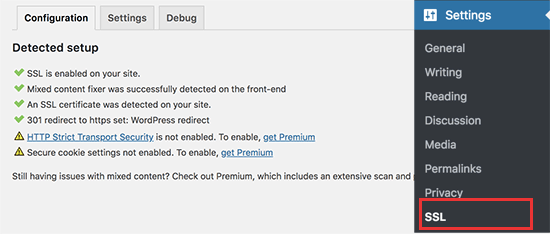
Wtyczka zajmie się wszystkim, w tym błędami dotyczącymi treści mieszanych. Oto, co wtyczka robi w tle:
- Sprawdź certyfikat SSL
- Ustaw WordPress, aby używał https w adresach URL
- Skonfiguruj przekierowania z HTTP do HTTPS
- Szukaj adresów URL w swojej treści, które nadal ładują się z niezabezpieczonych źródeł HTTP i spróbuj je naprawić.
Uwaga: Wtyczka próbuje naprawić błędy mieszanej zawartości, używając techniki buforowania wyjściowego. Może to mieć negatywny wpływ na wydajność, ponieważ zastępuje zawartość na stronie podczas ładowania strony. Ten wpływ jest widoczny tylko przy pierwszym ładowaniu strony i powinien być minimalny, jeśli używasz wtyczki buforującej.
Chociaż wtyczka twierdzi, że można zachować SSL i bezpiecznie ją dezaktywować, nie jest to w 100% prawdą. Będziesz musiał pozostawić wtyczkę aktywną przez cały czas, ponieważ jej dezaktywacja spowoduje ponowne pojawienie się błędów mieszanej zawartości. Zobacz naszą recenzję Really Simple SSL, aby uzyskać więcej szczegółów.
Metoda 2: Ręczne skonfigurowanie SSL/HTTPS w WordPress
Ta metoda wymaga ręcznego rozwiązywania problemów i edycji plików WordPress. Jest to jednak rozwiązanie trwałe i zoptymalizowane pod kątem wydajności, a my używamy go na WPBeginner.
Jeśli ta metoda okaże się trudna, powinieneś zatrudnić programistę WordPress lub zamiast tego skorzystać z pierwszej metody.
Możesz potrzebować edytować motyw WordPress i pliki kodu jako część tej metody. Jeśli nigdy tego nie robiłeś, zapoznaj się z naszym przewodnikiem na temat kopiowania i wklejania fragmentów kodu w WordPress.
Najpierw musisz odwiedzić stronę Ustawienia » Ogólne. Stamtąd musisz zaktualizować pola adresu WordPress i adresu witryny, zastępując http przez https.
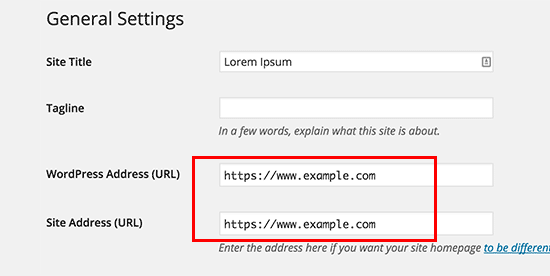
Nie zapomnij kliknąć przycisku „Zapisz zmiany”, aby zachować ustawienia.
Po zapisaniu ustawień WordPress wyloguje Cię i poprosi o ponowne zalogowanie.
Następnie musisz skonfigurować przekierowania WordPress z HTTP do HTTPS, dodając następujący kod do swojego pliku .htaccess:
<IfModule mod_rewrite.c>
RewriteEngine On
RewriteCond %{HTTPS} off
RewriteRule ^(.*)$ https://%{HTTP_HOST}%{REQUEST_URI} [L,R=301]
</IfModule>
Jeśli korzystasz z serwerów NGINX, musisz dodać następujący kod, aby przekierować z HTTP do HTTPS w pliku konfiguracyjnym:
server {
listen 80;
server_name example.com www.example.com;
return 301 https://example.com$request_uri;
}
Nie zapomnij zastąpić example.com swoją nazwą domeny.
Postępując zgodnie z tymi krokami, unikniesz błędu braku działania HTTPS w WordPress, ponieważ WordPress będzie teraz ładował całą Twoją witrynę za pomocą HTTPS.
Jeśli chcesz wymusić SSL i HTTPS w obszarze administracyjnym WordPress lub na stronach logowania, musisz skonfigurować SSL w pliku wp-config.php.
Dodaj poniższy kod nad linią „To wszystko, przestań edytować!” w pliku wp-config.php:
define('FORCE_SSL_ADMIN', true);
Ta linia pozwala WordPressowi wymusić SSL / HTTPs w obszarze administracyjnym WordPressa. Działa również w sieciach WordPress multisite.
Po wykonaniu tej czynności Twoja strona internetowa będzie w pełni skonfigurowana do używania SSL / HTTPS, ale nadal będziesz napotykać błędy niezgodności zawartości.
Te błędy są spowodowane przez źródła (obrazy, skrypty lub arkusze stylów) nadal ładowane przy użyciu niezabezpieczonego protokołu HTTP w adresach URL. Jeśli tak jest, nie zobaczysz ikony bezpiecznej kłódki w pasku adresu swojej witryny.
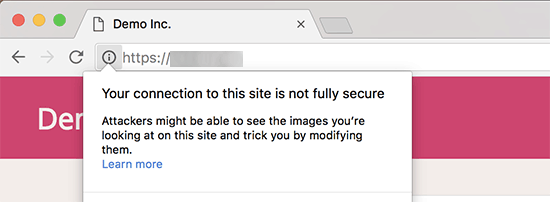
Wiele nowoczesnych przeglądarek automatycznie blokuje niebezpieczne skrypty i zasoby.
Możesz zobaczyć ikonę kłódki, ale z powiadomieniem o niej na pasku adresu przeglądarki.
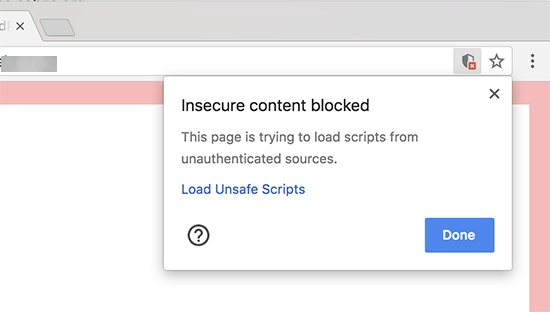
Możesz dowiedzieć się, która zawartość jest serwowana przez niezabezpieczony protokół, korzystając z narzędzia Inspect.
Błąd mieszanej zawartości zostanie wyświetlony jako ostrzeżenie w konsoli ze szczegółami dla każdego elementu mieszanej zawartości.
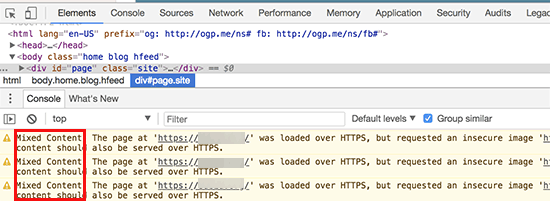
Zauważysz, że większość adresów URL to obrazy, ramki iframe i galerie obrazów, podczas gdy niektóre to skrypty i arkusze stylów ładowane przez wtyczki i motywy WordPress.
Naprawianie mieszanej zawartości w bazie danych WordPress
Większość nieprawidłowych adresów URL będą stanowić obrazy, pliki, osadzenia i inne dane przechowywane w bazie danych WordPress. Naprawmy je najpierw.
Najlepiej byłoby znaleźć wszystkie wzmianki o starym adresie URL Twojej witryny w bazie danych, które zaczynają się od HTTP, i zastąpić je nowym adresem URL Twojej witryny, który zaczyna się od HTTPS.
Możesz to łatwo zrobić, instalując i aktywując wtyczkę Search & Replace Everything. Więcej szczegółów znajdziesz w naszym przewodniku krok po kroku, jak zainstalować wtyczkę WordPress.
Po aktywacji musisz odwiedzić stronę Narzędzia » WP Search & Replace. W polu „Szukaj” musisz dodać adres URL swojej witryny z http. Następnie dodaj adres URL swojej witryny z https w polu „Zamień”.

Poniżej zobaczysz wszystkie tabele bazy danych WordPress.
Musisz wybrać wszystkie, aby przeprowadzić dokładne sprawdzenie.

Następnie kliknij przycisk „Podgląd wyszukiwania i zamiany”, aby zobaczyć wszystkie zmiany, które wprowadzi wtyczka.
Na koniec kliknij przycisk „Zamień wszystko”.
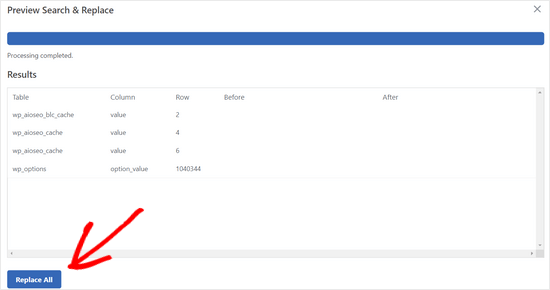
Wtyczka wyszuka teraz w Twojej bazie danych WordPress adresy URL zaczynające się od http i zastąpi je bezpiecznymi adresami URL https. Może to potrwać chwilę, w zależności od rozmiaru Twojej bazy danych WordPress.
Naprawianie błędów mieszanej zawartości w motywie WordPress
Innym częstym winowajcą powodującym błędy mieszanej zawartości jest Twój motyw WordPress. Każdy przyzwoity motyw WordPress zgodny ze standardami kodowania WordPress nie spowoduje tego problemu.
Najpierw musisz użyć narzędzia Inspekcja w swojej przeglądarce, aby znaleźć zasoby i skąd są ładowane.
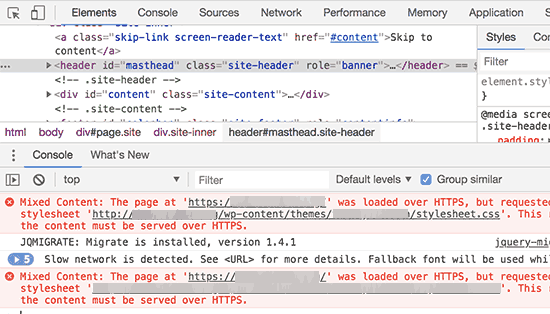
Następnie będziesz musiał znaleźć je w swoim motywie WordPress i zastąpić je przez https. Będzie to trochę trudne dla większości początkujących, ponieważ nie będziesz w stanie zobaczyć, które pliki motywu zawierają te adresy URL.
Naprawianie błędów mieszanej zawartości spowodowanych przez wtyczki
Niektóre zasoby z mieszaną zawartością będą ładowane przez wtyczki WordPress. Dowolna wtyczka WordPress zgodna ze standardami kodowania WordPress nie spowoduje błędów mieszanej zawartości.
Nie zalecamy edytowania plików wtyczek WordPress. Zamiast tego powinieneś skontaktować się z autorem wtyczki i go o tym poinformować. Jeśli nie odpowie lub nie będzie w stanie tego naprawić, powinieneś znaleźć odpowiednią alternatywę.
Uwaga: Jeśli z jakiegoś powodu nadal napotykasz błąd niezgodności zawartości, zalecamy tymczasowe użycie wtyczki Really Simple SSL, aby Twoi użytkownicy nie odczuli skutków podczas naprawiania problemu na stronie staging lub zatrudniania programisty.
Prześlij swoją stronę HTTPS do Google Search Console
Wyszukiwarki takie jak Google traktują https i http jako dwie różne witryny. Aby uniknąć problemów z SEO, musisz poinformować Google, że Twoja witryna została przeniesiona.
Aby to zrobić, wystarczy przejść do swojego konta Google Search Console i kliknąć przycisk „Dodaj właściwość”.
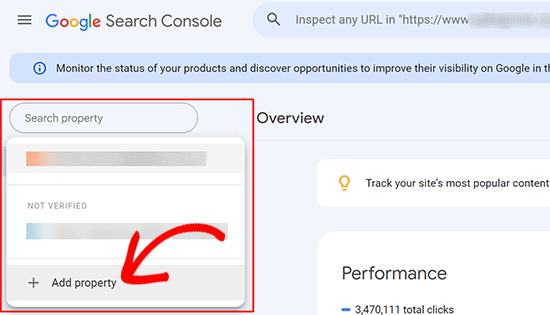
Spowoduje to wyświetlenie okna podręcznego, w którym należy dodać nowy adres https swojej witryny.
Istnieją dwie metody weryfikacji witryny: nazwa domeny lub prefiks adresu URL. Zalecamy metodę prefiksu adresu URL, ponieważ jest ona bardziej elastyczna.
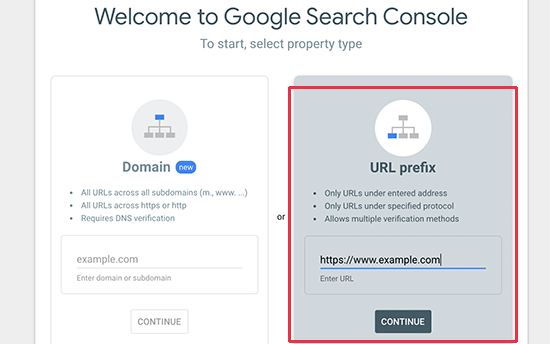
Następnie Google poprosi Cię o weryfikację własności Twojej witryny.
Istnieje kilka sposobów, aby to zrobić. Wybierz dowolną metodę, a otrzymasz instrukcje weryfikacji swojej witryny. Zalecamy użycie metody tagu HTML.
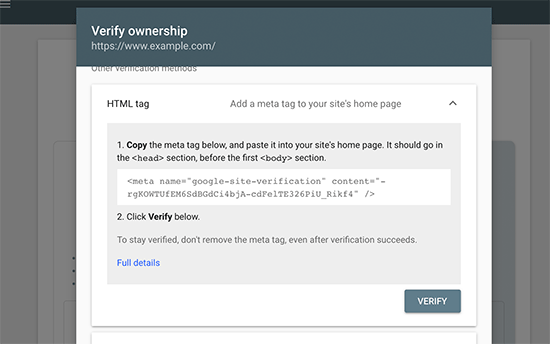
Zobaczysz teraz fragment kodu HTML, który musisz dodać do sekcji head swojej witryny WordPress.
Dodaj kod weryfikacyjny Search Console za pomocą All in One SEO
Najpierw zainstaluj i aktywuj wtyczkę All in One SEO for WordPress. Więcej szczegółów znajdziesz w naszym poradniku jak zainstalować wtyczkę WordPress.
Uwaga: Istnieje również darmowa wersja wtyczki All in One SEO, którą możesz wypróbować.
Po aktywacji przejdź do strony All in One SEO » Ustawienia ogólne i kliknij Konsola wyszukiwania Google.
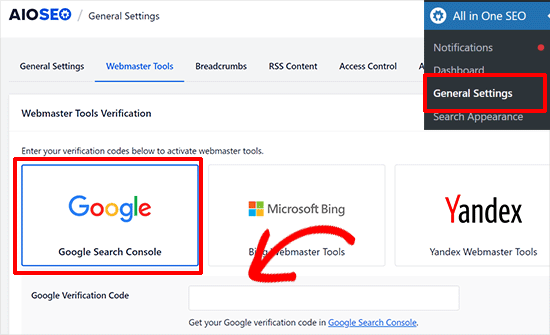
Poniżej musisz dodać kod weryfikacyjny, który wcześniej skopiowałeś ze strony Google Search Console.
Nie zapomnij kliknąć przycisku „Zapisz zmiany”, aby zachować swoje ustawienia.
Następnie przełącz się z powrotem do karty Google Search Console i kliknij przycisk „Zweryfikuj”.

Po zweryfikowaniu Twojej witryny Google wyświetli tutaj raporty z konsoli wyszukiwania.
Musisz również upewnić się, że zarówno wersje https, jak i http są dodane do Twojej Konsoli wyszukiwania.
Informuje to Google, że chcesz, aby wersja strony internetowej z protokołem https była traktowana jako główna wersja. W połączeniu z wcześniej skonfigurowanymi przekierowaniami 301, Google przeniesie Twoje rankingi wyszukiwania do wersji strony internetowej z protokołem https, a najprawdopodobniej zobaczysz poprawę w swoich rankingach wyszukiwania.
Dodatkowe zasoby
Poniżej znajduje się kilka dodatkowych zasobów, które mogą pomóc w samodzielnym rozwiązywaniu typowych problemów z WordPress i dowiedzieć się więcej o WordPress:
- Jak naprawić typowe problemy z SSL w WordPress (przewodnik dla początkujących)
- Najczęstsze błędy WordPress i jak je naprawić
- TLS vs SSL: Którego protokołu należy używać dla WordPress?
- Jak naprawić błąd bezpiecznego połączenia w WordPressie
Samouczek wideo
Mamy nadzieję, że ten artykuł pomógł Ci dodać HTTPS i SSL w WordPressie. Możesz również zapoznać się z naszym ostatecznym przewodnikiem po bezpieczeństwie WordPressa z instrukcjami krok po kroku, jak zabezpieczyć swoją witrynę WordPress, lub jak odnowić certyfikat SSL.
Jeśli podobał Ci się ten artykuł, zasubskrybuj nasz kanał YouTube po samouczki wideo WordPress. Możesz nas również znaleźć na Twitterze i Facebooku.





Jiří Vaněk
Wtyczka Search and Replace Everything to dosłownie cud. Kiedyś naprawiałem wszystko bezpośrednio w bazie danych, ale teraz dzięki tej wtyczce mogę łatwo zmienić http na https. Wcześniej radziłem sobie z problemami mieszanej zawartości za pomocą wtyczki Really Simple SSL. Była to mała wtyczka, ale znacznie się zmieniła i rozrosła (teraz myślę, że jest bardziej wtyczką zabezpieczającą niż rozwiązaniem problemu mieszanej zawartości). Niestety, zaczęło to spowalniać moje strony internetowe. Dlatego postanowiłem naprawić wszystko w bazie danych za pomocą Search and Replace i jestem w pełni usatysfakcjonowany. Adresy URL w bazie danych są poprawnie ustawione na https i nie potrzebuję już żadnej wtyczki do naprawy mieszanej zawartości. To naprawdę obowiązkowa wtyczka, ponieważ robi dokładnie to, do czego została zaprojektowana, perfekcyjnie. Gorąco polecam ją każdemu, kto napotka podobny problem.
kzain
To świetny punkt! Niezabezpieczona strona internetowa, zwłaszcza strona e-commerce zbierająca płatności, może stworzyć negatywne doświadczenie dla odwiedzających. Posiadanie strony HTTPS jest kluczowe dla budowania zaufania i zapewnienia bezpieczeństwa. Wielu dostawców hostingu, takich jak Bluehost, oferuje darmowe certyfikaty SSL, a nawet darmowe nazwy domen na pierwszy rok. Z Bluehost nie musisz nawet ręcznie instalować certyfikatu SSL – to bułka z masłem! Dziękuję za podzielenie się tą ważną informacją. dziękuję za udostępnienie tego postu nam
Mrteesurez
To jest naprawdę fantastyczne.
Nic nie jest gorsze niż odwiedzający widzący niezabezpieczoną stronę internetową, zwłaszcza sklep internetowy, który pobiera płatności online od użytkowników, to zdecydowanie złe doświadczenie.
Dlatego zawsze zaleca się posiadanie strony internetowej HTTPS. Wybór jednego z wymienionych przez Ciebie hostingów, takich jak Bluehost i inne, zapewnia darmowy SSL i darmową domenę na pierwszy rok.
Z Bluehost nie musisz ręcznie instalować certyfikatu SSL na swojej stronie internetowej.
Dzięki, udostępniam.
Moinuddin Waheed
jeden z moich klientów niedawno zakupił hosting współdzielony od GoDaddy, a następnie poprosił o wykonanie jego strony internetowej.
Zacząłem ją tworzyć i zdałem sobie sprawę, że nie ma wbudowanej instalacji SSL jednym kliknięciem, jak w przypadku Hostinger, Bluehost i innych wymienionych wyżej dostawców usług hostingowych.
Wartość dobrego hostingu była widoczna, gdy musiałem przejść przez żmudny proces instalacji certyfikatu SSL.
Bardzo zaleca się wybór dobrej usługi hostingowej.
Moinuddin Waheed
Posiadanie protokołu https dla stron internetowych jest koniecznością, aby zapewnić zaufanie odwiedzających do strony.
Jestem po prostu ciekaw, czy włączyliśmy już SSL dla naszych stron, czy trzeba wszędzie zmieniać z http na https?
Czy też nastąpi to automatycznie.
Wsparcie WPBeginner
Zależałoby to od tego, w jaki sposób włączyłeś SSL i od Twojego dostawcy hostingu, ponieważ niektórzy automatycznie zaktualizują Twoją witrynę do https, a inni nie. Chciałbyś sprawdzić swoją witrynę, aby zobaczyć, czy została zaktualizowana, a jeśli nie, musiałbyś ręcznie zaktualizować adres witryny.
Admin
Jiří Vaněk
Zazwyczaj konieczne jest ręczne zmienienie wszystkiego na https lub użycie wtyczki Really Simple SSL. Jeśli część strony będzie http, a część https, nazywa się to niezgodnością zawartości i zakończy się błędami i problemami.
THANKGOD JONATHAN
Jeśli jesteś początkującym i nie wiesz dużo o kodowaniu, polecam skorzystać z pierwszej metody.
Edycja kodu WordPress jest bardzo ryzykowna, zwłaszcza dla osób nieznających się na kodowaniu. W końcu wtyczka jest łatwiejsza w użyciu i ma również darmową wersję.
Moinuddin Waheed
Większość obecnych dostawców hostingu oferuje darmowy certyfikat SSL dla Twojej strony z instalacją jednym kliknięciem, tak jak wspomniałeś.
Posiadanie zainstalowanego certyfikatu SSL na stronie internetowej ma ogromne znaczenie, ponieważ daje odwiedzającym poczucie bezpieczeństwa i mogą mieć pewność, że wszystko, co robią na stronie z zainstalowanym certyfikatem SSL, jest bezpieczne.
Dziękuję za szczegółowy opis protokołów HTTP i HTTPS.
Wsparcie WPBeginner
You’re welcome
Admin
Nimdaqiu
Czuję, że nie jestem już początkującym. Dziękuję za ten pięknie szczegółowy artykuł.
Wsparcie WPBeginner
Cieszymy się, że mogliśmy pomóc w uproszczeniu procesu!
Admin
Andrew Meador
Postępowałem zgodnie z Metodą 2. Jedyną rzeczą, którą zmodyfikowałem, było użycie metody przekierowania WordPress. Mój hosting internetowy ma narzędzie, które tworzy przekierowanie (dla hostingu Windows Server), które dodaje reguły przekierowania do pliku web.config – umożliwiając przekierowanie do HTTPS na poziomie serwera WWW zamiast na poziomie WordPress. Działa dobrze i jest o 1 poziom abstrakcji wyżej. Dzięki!
Wsparcie WPBeginner
Thanks for sharing, not all hosting providers offer that but glad your host was able to help
Admin
Clinton Waller
Dziękuję bardzo za ten doskonały tutorial.
Niedawno zainstalowałem certyfikat SSL i obawiałem się zmiany w WordPressie i Google. Nie mówię, że nie było żadnych trudności, ale Twoje instrukcje krok po kroku bardzo pomogły!
Bardzo doceniam również kod .htaccess, jest po prostu idealny. Obawiałem się, że Google zaindeksuje zarówno niezabezpieczone warianty http, jak i bezpieczne warianty https starej i nowej strony internetowej i nałoży na mnie karę za ranking, ale ten trik całkowicie zapobiega serwowaniu niezabezpieczonych, starszych treści http — to duży plus!
William
Mam mieszankę domen (wszystkie HTTPS) na mojej stronie WordPress. Czy ten wtyczka może przejść przez moją stronę i ustawić je wszystkie na moją obecną domenę?
Wsparcie WPBeginner
Warto skontaktować się z dostawcą hostingu, ponieważ niektórzy mają narzędzia do tego, co wydaje się, że chcesz zrobić.
Admin
Długi
W ‘Ustawieniach ogólnych’ nie ma po prostu opcji ‘Adres WordPress’ i ‘Adres strony’.
Teraz używam wordpress multisite, jedna strona jest https, a druga http. Ta instalacja wordpress jest nowa, już ustawiłem https w poprzedniej instalacji wordpress na moim sitegroud.
Wsparcie WPBeginner
Musiałbyś przejść do administratora sieci, aby zmienić adresy URL swoich witryn w instalacji multisite.
Admin
NIKHIL
Używam pierwszej metody, więc czy jest potrzeba wprowadzania zmian w adresie URL WordPress i strony ??
Wsparcie WPBeginner
Dopóki nie będzie żadnych problemów z wtyczką, nie powinieneś edytować swojego adresu i adresu URL, ponieważ wtyczka zajmie się tym za Ciebie.
Admin
Stein
Postępowałem zgodnie z krokami w metodzie 2, ale gdy dotarłem do kroku „Po zapisaniu ustawień WordPress wyloguje Cię i zostaniesz poproszony o ponowne zalogowanie się.” zamiast po prostu mnie wylogować, teraz pojawia się również komunikat „ta strona jest niedostępna”, gdy próbuję ponownie zalogować się do wp-admin, co uniemożliwia wykonanie kolejnych kroków.
Jak mogę uzyskać dostęp do witryny wp-admin po zmianie adresu URL?
Wsparcie WPBeginner
W przypadku tego konkretnego błędu należy przejść przez kroki rozwiązywania problemów opisane w naszym poniższym artykule:
https://www.wpbeginner.com/beginners-guide/beginners-guide-to-troubleshooting-wordpress-errors-step-by-step/
Admin
Jithin
po dodaniu tej strony głównej następuje przekierowanie, ale posty nie są przekierowywane do https.
http i https .. oba działają .. proszę o pomoc.
Wsparcie WPBeginner
Jeśli napotkasz ten problem, powinieneś skontaktować się ze swoim dostawcą hostingu, aby upewnić się, że nie mają skonfigurowanych żadnych przekierowań.
Admin
shantun
Bardzo pomaga, dziękuję
Wsparcie WPBeginner
Glad our guide was helpful
Admin
RichPat
Dziękuję za instrukcje dotyczące aktualizacji SSL.
Korzystanie z Really Simple SSL z moim certyfikatem dostarczonym przez hosting było bardzo prostym procesem aktualizacji
Wsparcie WPBeginner
Glad our guide was helpful
Admin
Michael
Dziękuję za Twoje cenne treści. Proszę, chcę zapytać, czy mogę użyć wtyczki Really Simple SSL, która jest łatwiejsza, dlaczego miałbym robić to ręcznie.
Wsparcie WPBeginner
To byłoby głównie kwestią osobistych preferencji, nie powinno być większej różnicy między użyciem wtyczki a ręczną zmianą.
Admin
Jithin
Dziękuję za poradnik.
Zamierzam zainstalować świeżego WordPressa na hostgatorze. Czy muszę zrobić coś inaczej dla HTTPS? czy postępować zgodnie z przewodnikiem po instalacji?
Wsparcie WPBeginner
Możesz postępować zgodnie z naszym przewodnikiem po zainstalowaniu strony, aby włączyć https.
Admin
nick Devine
Witam, wszedłem w ustawienia i zmieniłem http na https i teraz jestem całkowicie zablokowany z WordPressa. Czy masz na to rozwiązanie, ponieważ jest to strona klienta i obawiam się, że wszystko straciłem. Nick
Wsparcie WPBeginner
Chciałbyś włączyć certyfikat SSL dla witryny lub skontaktować się ze swoim dostawcą hostingu, aby pomógł Ci przywrócić adresy URL do HTTP
Admin
Oleksandr Piddubnyy
Najpierw musisz odwiedzić stronę Ustawienia » Ogólne. Stamtąd musisz zaktualizować pola adresu URL WordPressa i strony, zastępując http przez https.
ALE! Po tym moja strona jest całkowicie wyłączona! Nie mogę zrobić kopii zapasowej. Nie mogę nawet wejść do panelu administratora. I nie wiem, co się dzieje. Co mam zrobić? Czy masz jakiś pomysł?
Wsparcie WPBeginner
Wygląda na to, że nie włączyłeś certyfikatu SSL na swojej stronie przed zmianą adresu. Powinieneś skontaktować się ze swoim dostawcą hostingu, aby włączyć certyfikat SSL dla swojej strony lub poprosić ich o przywrócenie adresów URL do HTTP.
Admin
osama khan
Dzień dobry, dziękuję za poradnik. Zainstalowałem świeżego WordPressa na VPS z adresem IP. Teraz chcę go zmienić na nazwę domeny – Czy muszę zrobić coś inaczej dla HTTPS:// ?
Wsparcie WPBeginner
Powinieneś skontaktować się ze swoim dostawcą hostingu, aby dowiedzieć się, jak skonfigurowane są ich serwery do przełączenia domeny.
Admin
Araceli
Cześć! Wygląda na to, że po wykonaniu kroków opisanych w „Naprawianie błędów mieszanej zawartości w motywie WordPress” moje obrazy powodują problemy z mieszaną zawartością. Błąd, który otrzymuję, brzmi: „Ta zawartość powinna być również serwowana przez HTTPS”. Jak mogę to naprawić?
Wsparcie WPBeginner
Aby naprawić mieszaną zawartość, zapoznaj się z naszym poniższym artykułem:
https://www.wpbeginner.com/plugins/how-to-fix-the-mixed-content-error-in-wordpress-step-by-step/
Admin
Araceli
Zrobię… dziękuję!
Putri
Czy byłoby w porządku, gdybym zmienił adres strony i adres witryny na https, ale nie zrobił reszty ręcznego procesu, a następnie zainstalował wtyczkę?
Wsparcie WPBeginner
Zalecamy, jeśli planujesz używać wtyczki, aby zacząć od metody wtyczki, aby zapobiec jakimkolwiek problemom podczas procesu.
Admin
Amar
Witaj Panie,
Mam stronę WordPress działającą na wersji WordPress 3.5.1. Czy mogę użyć wtyczki Really Simple SSL? Wtyczka twierdzi, że wymaga WordPress 4.6 lub nowszego.
Proszę, zasugeruj mi, jak mogę to zrobić
Dzięki
Wsparcie WPBeginner
Aby zaktualizować swoją witrynę WordPress, postępuj zgodnie z naszym przewodnikiem poniżej:
https://www.wpbeginner.com/beginners-guide/ultimate-guide-to-upgrade-wordpress-for-beginners-infograph/
Admin
Shawn
Nie mogę uzyskać dostępu do adresu URL logowania administratora po zaktualizowaniu adresów URL witryny, ciągle przekierowuje do https, ale otrzymuję błąd „Ta witryna nie jest dostępna”... Próbowałem również zaktualizować plik .htaccess, ale bez powodzenia. Oryginalna witryna również nie jest przekierowywana do https.
Masz jakieś pomysły, czego mi tu brakuje?
Wsparcie WPBeginner
Najpierw powinieneś skontaktować się ze swoim dostawcą hostingu, aby sprawdził, czy Twój certyfikat SSL nie ma problemu.
Admin
Lola
Dziękuję!
Dziękuję!
DZIĘKUJĘ!!!
Wsparcie WPBeginner
You’re welcome
Admin
Kevin
Dziękuję, ten wtyczka Better Search and Replace zadziałała!
Wsparcie WPBeginner
You’re welcome, glad our recommendation was helpful
Admin
daniel
gdzie dokładnie powinienem umieścić kod w pliku .htaccess?
Wsparcie WPBeginner
The normal location would be beneath the current code in your htaccess file
Admin
Jessica
Strony wewnętrzne i strony postów również nadal otwierają się przez http, co wpłynie na wyszukiwarki. Co mam teraz zrobić?
Wsparcie WPBeginner
Prawdopodobnie będziesz musiał wyczyścić całe buforowanie na swojej stronie i możesz skontaktować się ze swoim dostawcą hostingu, aby upewnić się, że certyfikat SSL został poprawnie zastosowany.
Admin
Leos
Dlaczego dodałbyś define(‘FORCE_SSL_ADMIN’, true) do pliku wp-config, jeśli reguła przekierowania .htaccess już to robi?
Podczas dodawania linii do pliku wp-config pojawił się błąd składniowy zaraz potem i nie było możliwości wejścia do obszaru administracyjnego.
Wsparcie WPBeginner
FORCE_SSL_ADMIN jest dla Twojego obszaru administracyjnego, aby zapewnić, że używa HTTPS. Chciałbyś upewnić się, że skopiowałeś cały kod poprawnie. Jeśli brakowałoby średnika, pojawiłby się błąd składni.
Admin
rohan
Witam,
Dzięki za szczegółowy przewodnik. Po przejściu z HTTP na HTTPS dodałem nową właściwość do Google Search Console.
Czy muszę ponownie przesłać mapy witryn również w wersji HTTPS w GSC?
Beginner query.
Wsparcie WPBeginner
Zrobiłbyś to dla bezpieczeństwa, tak
Admin
Celena
Dziękuję! Bardzo pomocne!
Wsparcie WPBeginner
You’re welcome
Admin
Phil
Better Search & replace to wersja 1.3.3 i nie była aktualizowana od roku, a także nie została przetestowana na obecnej wersji WordPress. Jest kompatybilna tylko do wersji 5.2.6.
Czy jest bezpieczny w użyciu, czy możesz polecić alternatywę?
Wsparcie WPBeginner
W przypadku tych ostrzeżeń warto zapoznać się z naszym przewodnikiem poniżej.
https://www.wpbeginner.com/opinion/should-you-install-plugins-not-tested-with-your-wordpress-version/
Admin
RomRom
Rozwiązanie 2 nie działało u mnie, strona internetowa była niedostępna.
Po kilku próbach zauważyłem, że mój dostawca hostingu już oferuje opcję wymuszenia https. Włącz ją i bingo.
Wsparcie WPBeginner
Glad you were able to find a solution that worked for you
Admin
Feranmi
A co jeśli mój dostawca hostingu nie obsługuje darmowego certyfikatu SSL, czy wtyczka będzie działać również, czy jak mogę go zdobyć za darmo?
Wsparcie WPBeginner
Jeśli Twój obecny hosting nie oferuje darmowego SSL, powinieneś skontaktować się z nimi, aby dowiedzieć się, jakie opcje są dostępne.
Admin
Yasir
Czy ten plugin jest bezpieczny?
Wsparcie WPBeginner
Tak, wtyczka powinna być obecnie zabezpieczona.
Admin
ammar
Cześć, jeśli używam pierwszej metody, czy muszę również wykonać krok „Prześlij moją witrynę HTTPS do Google Search Console” po tym?
TQ
Wsparcie WPBeginner
Tak, nadal powinieneś wykonać ten krok
Admin
Swen
Zainstalowałem wtyczkę Really Simple SSL, która mówi, że należy ręcznie zastąpić każde http:// we wszystkich plikach .css i .js przez //. To nie brzmi dla mnie naprawdę prosto. Jako początkujący stworzyłem prostą stronę internetową z kilkoma zdjęciami. Czy to powszechne, że w tych plikach znajdują się instrukcje http://?
Wsparcie WPBeginner
Zazwyczaj takie linki nie są powszechne, więc nie powinno to być powodem do niepokoju.
Admin
Lucas
Cześć,
Podczas dodawania kodu do .htaccess pojawia się błąd „za dużo przekierowań”. Próbowałem dodać go do istniejącego kodu powyżej, poniżej, a także usunąć istniejący kod i użyć tylko nowego. Wszystkie trzy opcje powodują zbyt wiele przekierowań.
Czy jest coś, co powinienem tam zmienić? Z góry dziękuję za pomoc!
Wsparcie WPBeginner
Chciałbyś wypróbować niektóre z sugestii zawartych w naszym artykule tutaj:
https://www.wpbeginner.com/wp-tutorials/how-to-fix-error-too-many-redirects-issue-in-wordpress/
aby rozwiązać problem zbyt wielu przekierowań, a jeśli te zalecenia nie zadziałają, powinieneś skontaktować się z dostawcą hostingu, aby upewnić się, że nie mają oni systemu, który wymaga modyfikacji, aby wskazywał na wersję https Twojej witryny.
Admin
Sotir Sotirov
Próbowałem użyć wtyczki, ale kiedy to robię, strona internetowa staje się niedostępna. Próbowałem podejścia ręcznego, ale gdy tylko zmieniłem adresy w ustawieniach WP, strona ponownie staje się niedostępna.
Wsparcie WPBeginner
You would want to reach out to your hosting provider to ensure that your SSL certificate is connected to your domain correctly and they should be able to help
Admin
Mike Ashworth
Zamierzam dokonać zmiany na SSL i będę postępować zgodnie ze wskazówkami z artykułu, początkowo używając wtyczki Really Simple SSL. Zanim zacznę, mam szybkie pytanie.
Jeśli użyję wtyczki Really Simple SSL, która wszystkim się zajmuje, czy mogę pozostawić ogólne ustawienia w WordPressie dla adresu WordPress i adresu strony jako http zamiast zmieniać na https, ponieważ wtyczka będzie się tym zajmować?
Wsparcie WPBeginner
Correct
Admin
Mike Ashworth
Dziękuję za potwierdzenie. Mam jeszcze jedno pytanie.
po aktywowaniu certyfikatu Let's Encrypt SSL na SiteGround dla strony internetowej, pytam, czy chcę włączyć poniższe opcje, czy je wyłączyć.
Wymuszanie HTTPS – Wymusza, aby Twoja witryna działała w całości przez zaszyfrowane połączenie HTTPS. Przekierowanie jest wykonywane na poziomie serwera i działa dla każdej witryny.
Czy mam to pominąć, ponieważ wtyczka Really Simple SSL również się tym zajmie?
Wsparcie WPBeginner
Tak, możesz to pominąć, powinieneś tego używać tylko w przypadku problemów z wtyczką lub gdy Google nie znajdzie linków http.
Mike Ashworth
Dziękuję za Twoją radę. WP Beginner to niesamowita strona internetowa. Tak trzymajcie!
stephan
Bardzo dziękuję. Szukałem błędów przez ponad 12 godzin i udało mi się je naprawić dzięki lepszym wtyczkom do zastępowania. Wielkie dzięki, drogi.
Wsparcie WPBeginner
Glad our recommendation could help you
Admin
Arlina
Czy dodanie wtyczki SSL spowalnia działanie mojego bloga?
Wsparcie WPBeginner
Nie powinna spowolnić Twojej witryny
Admin
Peter Wilson
Czy ktoś może mi powiedzieć, czy mam zastąpić zawartość pliku my.htaccess. sugerowanym kodem, czy mam go umieścić na początku/końcu istniejącego wpisu.
Wsparcie WPBeginner
Dodałbyś to na końcu bieżącego kodu w swoim pliku htaccess.
Admin
Peter Wilson
Dzięki za szybką odpowiedź. Czy więc będzie to po istniejącym i przed # END WordPress, czy też po kropce.
Wsparcie WPBeginner
That should not matter, it may be a good idea to do it after should you need to remove the code in the future
Shivanandana
Naprawdę świetny poradnik. Dziękuję bardzo! Jeszcze raz dziękuję za ten szczegółowy post!
Wsparcie WPBeginner
Glad you like our content
Admin
Håkan
Świetna treść, bardzo mi pomogła!
Wsparcie WPBeginner
Thank you, glad our content was helpful
Admin
Harsha
Bardzo pomocny przewodnik, dziękuję bardzo!
Wsparcie WPBeginner
You’re welcome, glad our article was helpful
Admin
Jan-Peter Molenaar
Thanks a lot!! Valuable content
Wsparcie WPBeginner
You’re welcome, glad our content is helpful
Admin
Greg
Ten artykuł był bardzo pomocny. Dziękuję bardzo! Ułatwił sprawę.
Wsparcie WPBeginner
You’re welcome, glad our article was helpful
Admin